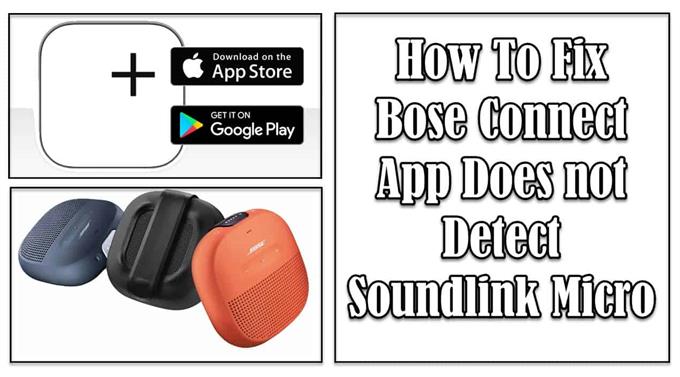Bose Connect App er et program som lar deg kontrollere visse funksjoner på Bose Soundlink Micro Bluetooth -høyttaler. Den brukes til å få tilgang til volumkontroll, for å kontrollere batterinivået til høyttaleren og kan også oppdatere høyttaleren ved hjelp av appen direkte fra smarttelefonene dine. Appen kan lastes ned gratis for Android- og iOS -enheter på Google Play og App Store. Selv om Bose connect -appen er en solid funksjon, er det tilfeller der det kan oppstå problemer som brukere opplevde der appen ikke er i stand til å oppdage Bluetooth -høyttaler. I denne siste delen av feilsøkingsserien vil vi snakke om Bose Soundlink Micro og de anbefalte feilsøkingsmetodene for å prøve å fikse problemet med Bose Connect kan ikke oppdage Bose -produktet.
Fix Bose Connect -appen kan ikke oppdage Soundlink Micro Bluetooth -høyttaler
Det er flere faktorer som kan forårsake at dette problemet oppstår, for eksempel deaktivert Bluetooth -tillatelse, minneliste over tidligere sammenkoblede enheter er allerede full, Bose Connect trenger en omstart og eller utdatert programvare.
Før du utfører feilsøkingsmetodene, er her en liste over spesifikasjoner for Bose Soundlink Micro -høyttalere:
- Tilkobling: Trådløs rekkevidde på opptil 33 fot eller 9 meter
- Innganger og utganger: Micro-B USB-port
- Type: Høyttaler, Bluetooth -høyttaler
- Batteri: Oppladbart litiumion
- Batterilevetid: 8 timer (kjøretid)
- Bredde: 5 tommer
- Dybde: 2,2 tommer
- Høyde: 5,2 tommer
- Vekt: 19,05 oz
- Finish: Svart, Midnight Blue, Bright Orange
Oppført nedenfor er feilsøkingsmetodene du kan prøve for å fikse Bose Connect Kan ikke oppdage Bluetooth -høyttaler
Metode 1: Kontroller at Bluetooth -tillatelse er aktivert
Denne metoden gjelder for iOS -enheter med iOs13 -versjoner og nyere. For å kunne koble til og oppdage Bluetooth -høyttaler til Bose connect, må du sørge for at Bluetooth -tillatelse er aktivert på enheten.
Det er to måter å velge mellom for å aktivere Bluetooth -tillatelse:
Først: Velg «OK» når en melding vises.
Normalt vises en melding vanligvis når du installerer Bose connect for første gang etter at du har lastet den ned. Du må kanskje sjekke at Bluetooth -tillatelse er aktivert på meldingen.
For det andre: Følg trinnene nedenfor:
- Trykk på Innstillinger fra startskjermen på mobilenheten.
- Rull ned og finn Bose Connect -appen, og trykk deretter på den.
- Flytt lysbildet til PÅ for Bluetooth -alternativet under «Tillat at Bose koble til tilgang».
Når Bluetooth -tillatelse allerede er aktivert, kan du prøve å koble Bose -appen til Bluetooth -høyttaleren igjen, og sjekk om problemet fortsatt oppstår.
Metode 2: Slett minnelister over tidligere sammenkoblede enheter
Når a er paret med en annen Bluetooth -aktivert enhet, kan enheten huske denne sammenkoblingen og andre tidligere sammenkoblede enheter. Med det, hvis en av de sammenkoblede enhetene er innenfor trådløst område, vil den automatisk koble til den enheten igjen, da Bluetooth -tilkoblingen mellom Bose -appen og Bose -høyttaleren ikke blir opprettet.
Sørg for å slette minnelistene for de tidligere sammenkoblede enhetene for å opprette et nytt minne. Ved å lage et nytt minne kan du bare velge og koble til enheten du vil koble til.
Metode 3: Sørg for at posisjonstillatelse er aktivert
Ved å aktivere plasseringstillatelsen for programmet kan du oppdage og kontrollere Bose -høyttalere ved hjelp av programmet. Du må sørge for at den er aktivert.
For Android mobil enhet:
- Trykk på Enhetsinnstillinger fra startskjermen
- Rull ned og finn Plassering -fanen, klikk deretter på klikk på den
- Trykk på App -tillatelser
- Rull ned og sjekk om beliggenhetstillatelse allerede er aktivert, hvis den ikke ruller ned fra den nektede delen, og trykk deretter på Bose Connect -alternativet.
- Trykk på alternativet «Tillat bare mens du bruker appen»
- Start Bose Connect -appen på nytt og prøv å koble Bose connect til Bluetooth -høyttaleren igjen
For iOS mobil enhet:
- Trykk på Innstillinger fra startskjermen
- Trykk på Personvern
- Trykk på Location Services
- Finn Bose Connect og sjekk om posisjonstillatelse er aktivert.
- Start Bose Connect -appen på nytt og prøv å koble Bose connect til Bluetooth -høyttaleren igjen
Metode 4: Start Bose Connect på nytt
Hvis Bose -appen har problemer med å koble til Bose -høyttaleren, må du kanskje starte appen på nytt. Reboot oppdaterer programmet og sletter korrupte data som kan ha forårsaket at problemet oppstår.
For å starte Bose -appen på nytt, følg trinnene nedenfor i henhold til mobilenheten du bruker:
For Android:
- Trykk på Innstillinger fra startskjermen
- Trykk på Apper
- Rull ned og finn Bose Connect fra listene over apper, trykk på den.
- Trykk på Force Stop -alternativet, dette stopper programmet fra å kjøre i bakgrunnen.
- Start Bose Connect -appen på nytt og prøv å koble Bose connect til Bluetooth -høyttaleren
For iOS:
- Se aktive applikasjoner. Avhengig av iOS -modellen kan du enten dobbelttrykke på Hjem -knappen eller sveipe opp fra bunnen av skjermen.
- Sveip fra venstre til høyre for å finne Bose Connect som kjører i bakgrunnen
- Sveip opp Bose Connect App -programmet, dette lukker og avslutter programmet
- Start Bose Connect -appen på nytt, og prøv å koble Bose connect til Bluetooth -høyttaleren igjen
Metode 5: Start mobilenheten på nytt
Hvis etter at Bose App har blitt startet på nytt og problemet fortsatt oppstår, kan det hende du må starte mobilenheten på nytt denne gangen. Det er tilfeller når a = mobilenheten har problemer som kan forårsake tilkoblingsproblemer.
Omstart av enheten oppdateres og sletter samtidig korrupte midlertidige data som kan ha forårsaket dette problemet. For å gjøre dette trenger du bare å slå enheten AV og deretter slå den på igjen etter noen få sekunder
Etter å ha utført denne metoden, kan du prøve å koble Bose Connect -appen til Bose -produktet, og sjekk om problemet fortsatt oppstår.
Metode 6: Oppdater Bose Connect
En utdatert versjon av appen kan forårsake problemer som tilkoblingsproblemer. Sørg for at du kjører den nyeste versjonen av programmet. Se etter og installer nye oppdateringer for å fikse feil som kan ha forårsaket dette problemet.
Metode 7: Avinstaller og installer Bose connect på nytt
Avinstallering av programmet sletter hurtigbuffere, data og innstillinger og installerer det på nytt. Dette er en av de enkleste måtene å fikse applikasjonsrelaterte problemer på hvilken som helst mobil enhet.
Jeg håper denne artikkelen hjalp deg med å fikse Bose Connect -appen kan ikke oppdage Soundlink Micro -problemet. Du kan besøke vår androidhow Youtube -kanal for flere feilsøkingsvideoer.
Hurtigkoblinger:
- Hvordan fikse Soundlink Micro kobles ikke til Bluetooth -enhet
- Fix Bose Soundlink Micro kobler fra paret Bluetooth -enhet